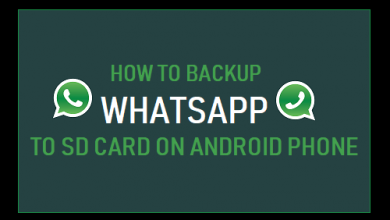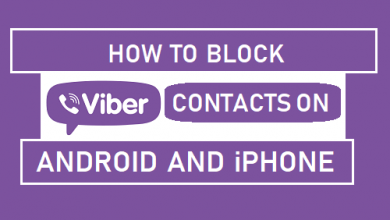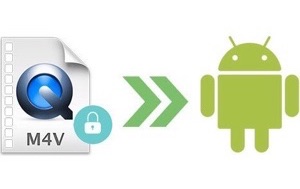Как погасить подарочные карты Google Play на телефоне или ПК с Android
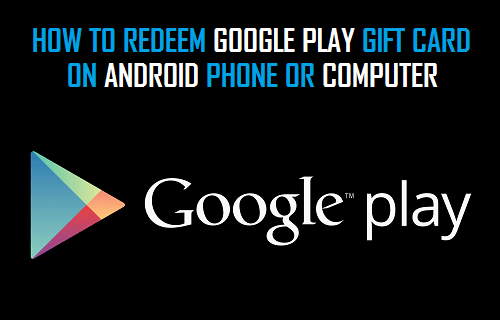
[ad_1]
Если вы недавно получили подарочную карту Google Play от кого-то в подарок, вам может быть интересно, как вы можете погасить свою подарочную карту Google Play. Ниже вы найдете 3 метода погашения подарочных карт Google Play, которые вы можете использовать и наслаждаться своим подарком.
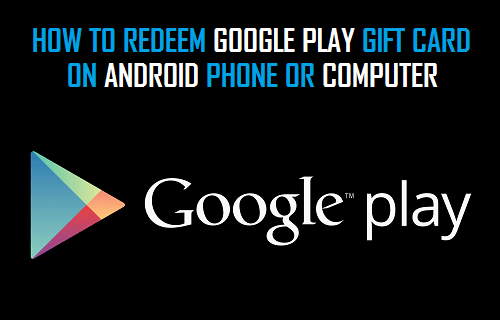
Подарочные карты Google Play
Подарочные карты Google Play — популярный подарок в качестве подарка, особенно во время праздников и таких случаев, как дни рождения. Эти карты позволяют получателям покупать приложения, музыку, видео, фильмы или игры по своему вкусу в Google Play Store.
Подарочные карты Google Play выпускаются номиналом 10, 15, 25 и 50 долларов и продаются в Walmart, Best Buy и почти во всех других магазинах, продающих подарочные карты.
В отличие от подарочных карт iTunes, подарочные карты Google Play нельзя погасить путем сканирования подарочной карты с помощью телефона. Но использовать подарочные карты Google Play просто, как вы увидите в двух описанных ниже методах.
Использовать подарочные карты Gift Play на телефоне или планшете Android
Вы можете погасить подарочную карту Google Play прямо на своем телефоне или планшете Android, выполнив следующие действия:
1. Открытым Google Play магазин на вашем телефоне или планшете Android.
2. Затем нажмите на Значок 3 линии, расположенный в верхнем левом углу экрана
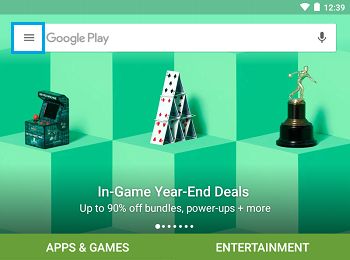
3. В раскрывающемся меню нажмите на Выкупать.
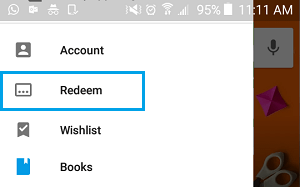
4. Затем вы увидите всплывающее окно с предложением ввести код подарочной карты. Просто введите код подарочной карты и нажмите на Выкупать кнопку, чтобы погасить подарочную карту (см. изображение ниже).
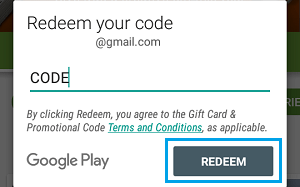
В случае, если вы ввели код неправильно, вы получите сообщение об ошибке, и вам потребуется ввести код еще раз, чтобы Google проверил код и добавил баланс в вашу учетную запись.
Активировать подарочные карты Google Play на компьютере
Если вы не используете свой телефон Android для покупок в Интернете и не хотите погашать свою подарочную карту с помощью телефона, вы можете легко погасить свою подарочную карту Google Play на своем компьютере.
1. На вашем компьютере перейдите на play.google.com/redeem.
2. Войдите в свой Аккаунт Google, нажав кнопку входа и введя данные для входа.
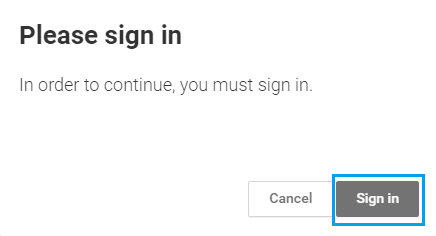
3. После того, как вы войдете в свою учетную запись, вам будет предложено ввести код подарочной карты.
4. Введите код подарочной карты и нажмите на Выкупать кнопку (см. изображение ниже).

Баланс подарочной карты Google Play будет мгновенно добавлен к вашей учетной записи, и вы будете готовы покупать приложения, музыку, фильмы, игры, книги и многое другое, используя свой кредит.
Активируйте подарочные карты Google Play при совершении покупки
Вы также можете использовать подарочные карты Google Play, когда делаете покупку в магазине Google Play.
Допустим, вы хотите взять напрокат фильм «Уолл-стрит: Деньги никогда не спят» в магазине Google Play, используя подарочную карту Google Play.
1. Войдите в свой Аккаунт Google Play > Найдите Кино title> и щелкните АРЕНДА кнопка.
2. Во всплывающем окне не нажимайте кнопку АРЕНДА (даже если у вас есть баланс), вместо этого нажмите стрелку вниз (см. Изображение ниже).

3. В раскрывающемся меню нажмите Выкупать.

4. Затем следуйте инструкциям, чтобы ввести Код подарочной карты и завершите покупку.
- Как бесплатно опробовать платные приложения для Android в Google Play
[ad_2]